SketchUps Collaboration Bar (Samarbetsfält) hjälper dig att dela dina designer med, och be om feedback från, kollegor, intressenter eller nästan vem som helst. Med samarbetsfältet kan du dela en privat länk eller skapa en länk för General Access (Allmän åtkomst) som alla kan se. Efter att ha delat en modell kan tittarna navigera i din modell, göra mätningar, lämna kommentarer och till och med se de uppdateringar du gör i realtid.
Du kan bara använda SketchUps samarbetsfunktioner med modeller som är sparade i Trimble Connect.
Gränssnittet för Collaboration Bar (Samarbetsfältet)

När du har öppnat Collaboration Bar (Samarbetsfältet) kan du flytta runt det med hjälp av greppet på dess vänstra sida. Fältet innehåller några alternativ:
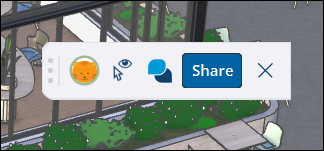
Din profilbild – När du delar en bild klickar du på din profilbild och får alla andra som tittar på din modell att se den ur ditt perspektiv. För mer information om hur detta fungerar, se Real Time Viewing (Visning i realtid).
Besök myprofile.trimble.com/home för att ändra din profilbild.- Hide Cursors (Dölj markörer) (
 ) – Klicka för att dölja eller visa markörerna för andra som tittar på din modell.
) – Klicka för att dölja eller visa markörerna för andra som tittar på din modell. - Comments (Kommentarer) – Öppnar kommentarspanelen. För mer information om Comments (Kommentarer), se Commenting on a Model (Kommentera en modell).
- Share (Dela) – Öppnar delningsfönstret. Du kan också öppna den här dialogrutan genom att klicka på File > Trimble Connect > Share a Link (Arkiv > Trimble Connect > Dela en länk).
- Om du klickar på X stängs fältet Collaboration (Samarbete).
Dela med Collaboration Bar (Samarbetsfältet)
Om du klickar på Share (Dela) i Collaboration Bar (Samarbetsfältet) öppnas fönstret Sharing (Delning). Om du inte har sparat din modell i Trimble Connect visas en fråga som ber dig spara din modell.

Högst upp i fönstret kan du skicka en privat inbjudan till samarbete till en eller flera potentiella samarbetspartners genom att ange deras namn eller e-postadress.
När du har listat vilka du vill bjuda in trycker du på Enter. Dialogrutan Invite (Inbjudan) visas.
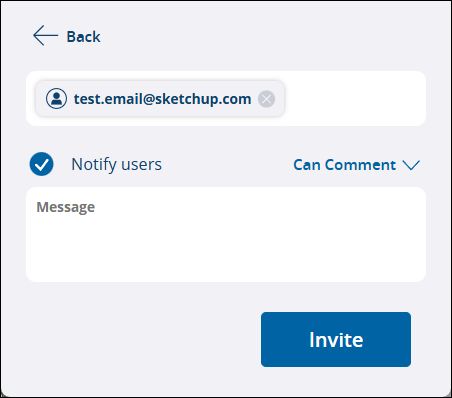
I dialogrutan Invite (Bjud in) väljer du om du vill skicka ett meddelande till dina medarbetare, ange deras åtkomstnivå eller lägga till ett meddelande. Klicka på Invite (Bjud in) för att slutföra inbjudan.
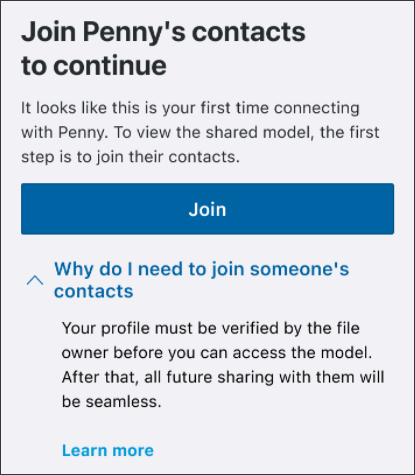
När du har bjudit in andra användare visas de i avsnittet Collaborators (Samarbetspartners). Collaborators (Samarbetspartners) visar dig som Owner (Ägare) och innehåller en lista över alla du redan har bjudit in att se din modell.
Du kan tilldela följande visningsbehörigheter till dina samarbetspartners:
- View Scenes (Visa scener) – Låter din samarbetspartner visa scener i en modell utan att behöva navigera i modellen eller lämna kommentarer.
- Comment (Kommentar) – Din samarbetspartner kan lämna kommentarer och använda alla tillgängliga kameraverktyg och visningsprogram.
- Remove (Ta bort) – Tar bort användaren som samarbetspartner, vilket även tar bort all åtkomst till modellen.
För att generera en delbar offentlig länk till din modell klickar du på Copy Link (Kopiera länk). Avsnittet General Access (Allmän åtkomst) styr den åtkomstnivå som användare har när de använder din offentliga länk och bestämmer vad som händer när någon som du inte har bjudit in direkt till din modell försöker komma åt den. Användare som använder din länk General Access (Allmän åtkomst) kan inte kommentera din modell.
En modells allmänna åtkomst kan ställas in på:
- No Access (Ingen åtkomst) – Användare som försöker komma åt din modell måste skicka en åtkomstbegäran för att visa modellen.
- View Scenes (Visa scener) – Alla användare med länken kan visa scener men kan inte fritt navigera i modellen.
- View Model (Visa modell) – Alla användare med länken kan navigera och göra mätningar,
När du har delat en modell kan du och alla som tittar på din modell se varandras markörer. Det betyder att dina tittare kan se vilket verktyg du har aktivt, och du kan se hur dina tittare navigerar i din modell.

Om du har många samarbetspartners kan så många markörer vara distraherande eller förvirrande. De kan också vara belastande för din hårdvara och sakta ner saker och ting. För att kontrollera markörens synlighet, klicka på Show/Hide Cursors (![]() ) (Visa/Dölj markörer) i Collaboration Bar (Samarbetsfältet) för att dölja eller visa markörer.
) (Visa/Dölj markörer) i Collaboration Bar (Samarbetsfältet) för att dölja eller visa markörer.